DCP-8065DN
FAQ & Fehlerbehebung |
Wie kann ich die Meldung „Papierstau im Dokument“ aus dem Display löschen?
Dieser Fehler kann auftreten, wenn das Dokument, das Sie übertragen oder kopiert haben, nicht richtig eingelegt oder eingezogen wurde oder zu lang war.
Um die Meldung „Papierstau im Dokument“ aus dem Display zu entfernen, müssen Sie zuerst das gestaute Dokument entfernen.
Wenn das Dokument eingeklemmt ist, führen Sie die folgenden Schritte aus.
Fall1: Wenn das Dokument oben im ADF gestaut ist
- Entnehmen Sie jegliches Papier aus dem ADF (Automatischen Dokumenteinzug), das nicht gestaut ist.
- Öffnen Sie die ADF Abdeckung.
-
Ziehen Sie das gestaute Dokument vorsichtig nach links heraus. Überprüfen Sie, ob sich kleine Papierstücke in der Maschine befinden, und entfernen Sie sie. Ein kleines Stück Papier, das im ADF eingeklemmt ist, verursacht einen Papierstau.

- Schließen Sie die ADF Abdeckung.
- Drücken Sie Stop/Exit.
Wenn das Dokument unter der Dokumentabdeckung eingeklemmt ist
- Nehmen Sie jedes Papier das nicht gestaut war aus dem ADF.
- Öffnen Sie die Vorlagenabdeckung.
-
Ziehen Sie alle gestauten Dokumente nach rechts heraus. Überprüfen Sie erneut sorgfältig, ob kleine Papierstücke vorhanden sind, und entfernen Sie sie.
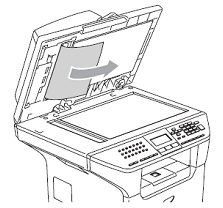
- Schließen Sie die Vorlagenabdeckung.
- Drücken Sie Stop/Exit.
Wenn das Dokument im Ausgabefach eingeklemmt ist
- Nehmen Sie jedes Papier das nicht gestaut war aus dem ADF.
-
Ziehen Sie das gestaute Dokument nach rechts heraus.
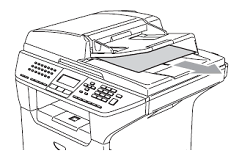
- Drücken Sie Stop/Exit.
Wenn das Dokument im Duplexsteckplatz eingeklemmt ist (Nur für Maschinen, die 2-seitigen Druck/Duplexdruck unterstützen)
- Nehmen Sie jedes Papier das nicht gestaut war aus dem ADF.
-
Ziehen Sie das gestaute Dokument nach rechts heraus.
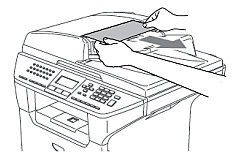
- Drücken Sie Stop/Exit.
Erstellen Sie eine Kopie zum Testen
-
Bevor Sie Ihre Dokumente in den automatischen Vorlageneinzug einlegen, überprüfen Sie, ob die Fehlermeldung „Papierstau“ in nicht mehr auf dem LCD-Display angezeigt wird.
Wenn die Fehlermeldung weiterhin auf dem LCD angezeigt wird, wenden Sie sich unter „Kontakt“ an den Brother Kundendienst. - Vergewissern Sie sich, dass die ADF-Dokumentstütze (oben am ADF) herausgezogen ist.
- Stellen Sie sicher, dass die Dokumente zwischen 5,8 und 8,5 Zoll breit und 5,8 bis 14in Zoll lang sind.
-
Stellen Sie sicher, dass die Dokumente mit der bedruckten Seite nach oben in den ADF eingelegt sind, mit der oberen Kante zuerst.
Der ADF kann bis zu 50 Seiten fassen und zieht jedes Blatt einzeln ein.
Verwenden Sie Standardpapier mit 20 g/m² (80 lb), und Fächern Sie die Seiten immer auf, bevor Sie sie in den ADF einlegen.
- Verwenden Sie KEIN Papier, das gewellt, faltig, gefaltet, gerissen, gerissen, geheftet, geklammert, mit einem Büroklammer versehen, geklebt oder geklebt ist.
- Legen Sie KEINE Karten, Zeitungen oder Stoffe in den Vorlageneinzug. Stellen Sie sicher, dass die mit Tinte geschriebenen Dokumente vollständig trocken sind.
- Richten Sie die Papierführungen entsprechend der Dokumentenbreite aus. Dadurch wird sichergestellt, dass die Dokumente gerade eingezogen werden und Papierstaus vermieden werden.
-
Machen Sie eine Kopie unten aufgeführt:
Für MFC-Benutzer :Drücken Sie Start.Für DCP-Benutzer:Drücken Sie Kopieren unterhalb des LCD-Bildschirms, und drücken Sie dann Start.
Wenn das Problem weiterhin besteht, wenden Sie sich unter „Kontakt“ an den Brother Kundendienst.
Rückmeldung zum Inhalt
Helfen Sie uns dabei, unseren Support zu verbessern und geben Sie uns unten Ihre Rückmeldung.
